Cách sử dụng hàm PPMT trong excel
Trong bài này, chúng ta sẽ học cách sử dụng hàm PPMT trong Excel.
Chắc hẳn bạn đang suy nghĩ khi đi vay ngân hàng số tiền gốc hàng tháng bạn phải trả cho ngân hàng là bao nhiêu. Bạn có thể tính toán số tiền bằng cách sử dụng hàm PPMT trong Excel.
Hàm PPMT trong Excel trả về số tiền lãi cho một khoảng thời gian cụ thể.
Cú pháp:
=PPMT (rate, per, nper, pv, [fv], [type])
Tỷ lệ: Lãi suất mỗi kỳ Mỗi: kỳ trả lãi.
nper: tổng số không. của kỳ thanh toán.
pv: giá trị hiện tại hoặc tổng số tiền vay.
fv [tùy chọn]: Số dư tiền mặt bổ sung nếu được yêu cầu. Mặc định là 0.
loại [tùy chọn]: Khi các khoản thanh toán đến hạn. Mặc định là 0 Hãy hiểu chức năng này bằng cách sử dụng trong một ví dụ.
Ở đây chúng tôi có một tập dữ liệu và để lấy số tiền PPMT.
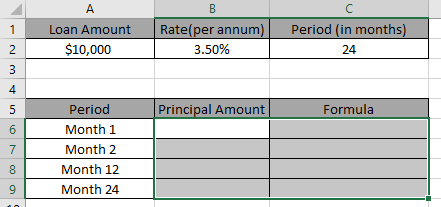
Chúng ta cần tìm số tiền gốc cho 4 tháng khác nhau được đề cập trong cột Kỳ hạn.
Sử dụng công thức này để nhận số tiền gốc của tháng đầu tiên:
=IPMT( B2/12 , 1 , C2 , -A2 )
Giải thích:
B2 / 12: tỷ lệ chia cho 12 khi chúng tôi tính lãi cho các kỳ hạn hàng tháng.
1: mỗi là 1 như chúng tôi đang tính toán cho tháng đầu tiên. Nếu bạn muốn tìm cho bất kỳ khoảng thời gian cụ thể. Đề cập đến số cho kỳ bạn muốn tìm số tiền lãi C2: tổng kỳ phải trả số tiền -A2: dấu âm cho biết tiền được ghi có vào ngân hàng.
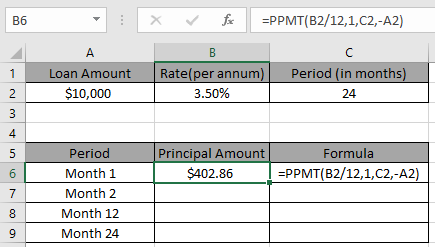
Ở đây, đối số của hàm được đưa ra dưới dạng tham chiếu ô.
Bây giờ chúng ta sẽ thay đổi mỗi giá trị để tìm ra số tiền gốc cho khoảng thời gian cụ thể.
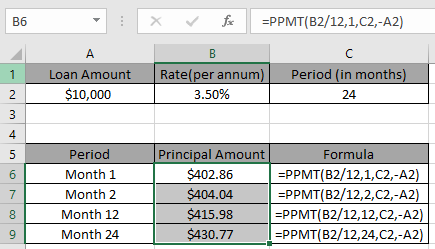
Hàm PPMT trong Excel thực hiện tính toán của bạn. Bạn chỉ cần nhập số và sử dụng công thức phù hợp.
Hy vọng bạn đã hiểu cách sử dụng hàm PPMT trong Excel. Khám phá thêm các bài viết về hàm tài chính của Excel tại đây. Vui lòng nêu thắc mắc hoặc phản hồi của bạn cho bài viết trên.
Các bài viết liên quan
Bài viết phổ biến
liên kết: / logic-công thức-nếu-hàm-với-ký tự đại diện [Nếu có ký tự đại diện]